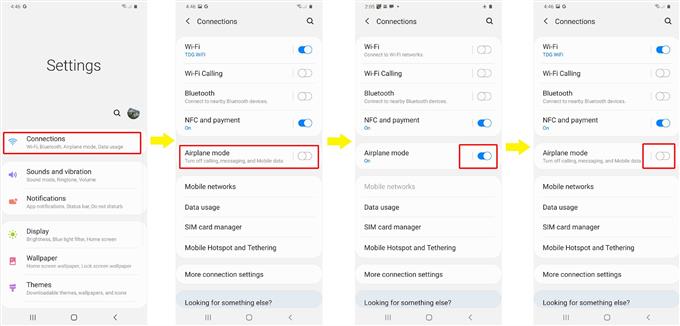Naast 4G LTE zijn Samsungs nieuwste Galaxy-vlaggenschipapparaten al geschikt voor 5G. Dit zijn zelfs de eerste grote smartphones die een 5G-signaal bevatten, afhankelijk van de serviceprovider of regio. Omdat 5G nog niet in alle landen beschikbaar is, zouden velen ervoor kiezen (of hebben ze geen andere keus dan) om 4G LTE-netwerken te gebruiken. Als je ooit een probleem tegenkomt met het 4G LTE-signaal van je Galaxy S20, heb ik een paar oplossingen voor je uitgestippeld die je kunt proberen. Hier is een korte handleiding over hoe om te gaan met signaalproblemen, met name geen 4G LTE-signaal op je Galaxy S20.
Controleer voordat u doorgaat of uw account goed staat en of uw servicestatus actief is. Houd er rekening mee dat er ook geen problemen met het mobiele signaal kunnen worden toegeschreven aan een probleem met uw account, inclusief onbetaalde saldi. Als alles goed is met uw account en u zeker weet dat de plaats waar u zich bevindt een 4G LTE-signaal beschikbaar heeft, maar nog steeds geen 4g LTE-signaal kan krijgen om op uw Galaxy S20 te werken, dan kunt u doorgaan en softwaregerelateerde elimineren triggers met deze volgende methoden.
Fixing Galaxy S20 probleem op geen 4G LTE-signaal
Benodigde tijd: 8 minuten
Hieronder zijn basis maar effectieve oplossingen voor netwerkconnectiviteitsproblemen uiteengezet, met name geen signaal op de Galaxy S20 en andere Android-apparaten. Dit zijn aanbevolen oplossingen die u moet proberen voordat u voor service kiest.
- Start de telefoon opnieuw op (zachte reset).
Als het 4G LTE-signaal beschikbaar was en uw apparaat het al heeft gebruikt en daarna niet meer werkt, dan is het waarschijnlijk slechts een willekeurige storing die het mobiele systeem van de telefoon beïnvloedt. De eenvoudigste manier om willekeurige systeemfouten als deze te verhelpen, is door een zachte reset uit te voeren of de telefoon opnieuw op te starten. Behalve dat het een systeemontluchter is, elimineert een herstart ook kleine storingen die willekeurige fouten veroorzaken in de mobiele netwerkfuncties van uw telefoon.
De standaardmanier om een Galaxy S20 opnieuw op te starten / zacht te resetten, is door de knop ingedrukt te houden Bixby / Power-knop en tik vervolgens op Herstarten.
U kunt ook de ingedrukt houden Bixby / Power knop en de Volume verminderen toets ongeveer 45 seconden tegelijk in en laat beide toetsen los wanneer de telefoon opnieuw opstart.
Hoe dan ook vraagt uw apparaat om alle actieve services te beëindigen en het systeem opnieuw op te starten.Een zachte reset of standaard herstartprocedure heeft geen invloed op opgeslagen informatie in het interne geheugen en leidt daarom niet tot permanent gegevensverlies. Dat gezegd hebbende, u hoeft vooraf geen back-up van bestanden te maken.

- Schakel Vliegtuigmodus in en uit.
Een andere effectieve oplossing waarvan door velen is bewezen dat ze wonderen verricht als het gaat om het oplossen van problemen met draadloze connectiviteit, waaronder geen signaal, is de zogenaamde vliegtuigmodus-truc. Het werkt in feite door de vliegtuigmodus een paar seconden in te schakelen en vervolgens weer in te schakelen.
Het uitvoeren van de vliegtuigmodus-truc geeft een gelijktijdige herstart van alle draadloze functies van uw telefoon en elimineert daardoor alle bestaande gebreken.
Om de vliegtuigmodus-truc uit te voeren, ga je gewoon naar je telefoon Instellingen-> Verbindingen-> Vliegtuigmodus menu en schakel vervolgens de vliegtuigmodusschakelaar in om de functie een paar seconden in te schakelen en vervolgens weer aan.
Alle draadloze services en relevante functies zijn uitgeschakeld wanneer de vliegtuigmodus is ingeschakeld, dus zorg ervoor dat u deze weer uitschakelt.
De telefoon opnieuw opstarten terwijl de vliegtuigmodus is ingeschakeld, wordt ten zeerste aanbevolen voor betere resultaten.
- Reset netwerk instellingen.
Een reset van de netwerkinstellingen wordt vaak gebruikt tussen andere geavanceerde oplossingen voor complexe netwerkproblemen, waaronder signaalfouten. Zoals de naam al aangeeft, worden alle huidige netwerkinstellingen op de telefoon gewist, inclusief opgeslagen wifi-netwerk, Bluetooth-verbindingen, APN’s en meer. Als resultaat worden de oorspronkelijke netwerkopties en -waarden hersteld. Elke foutieve netwerkconfiguratie wordt daarom verwijderd en gecorrigeerd.
Om de netwerkinstellingen op de Galaxy S20 te resetten, open je de Apps-lade en ga je naar Instellingen-> Algemeen beheer-> Reset menu en tik vervolgens op de optie om Reset netwerk instellingen. Tik desgevraagd op Instellingen resetten, voer uw pincode of wachtwoord in en tik nogmaals op Instellingen resetten om te bevestigen.
Na het resetten wordt uw apparaat opnieuw opgestart en worden de standaard netwerkwaarden geladen.Om weer online te gaan en internetservices te gebruiken, moet je wifi opnieuw inschakelen en opnieuw verbinding maken met je wifi-netwerk.
Kijk of dat ook het 4G LTE-signaal van je telefoon herstelt.
- Installeer de simkaart opnieuw.
Het probleem kan ook liggen bij de gebruikte simkaart. Geen signaalproblemen kunnen ook te wijten zijn aan het losraken van de simkaart uit de lade of het kan zijn omdat het simkaartsysteem op uw telefoon is beschadigd. Om dergelijke mogelijkheden uit te sluiten, kan het opnieuw installeren van de simkaart helpen.
Om dit te doen, zet u uw telefoon uit en verwijdert u de simkaart uit de lade. U moet een simkaartuitwerper gebruiken om de lade uit de telefoon te halen. Het wordt aanbevolen om degene te gebruiken die bij de telefoon wordt geleverd, maar als je die niet hebt, kun je een kleine paperclip gebruiken als alternatief.
Als je een reserve functionele LTE-ready simkaart hebt die compatibel is met de Galaxy S20, probeer dan je simkaart te vervangen en kijk of dat een positief resultaat zou opleveren. Als het je telefoon lukt om een 4G LTE-signaal te krijgen met een andere simkaart, dan ligt het probleem blijkbaar bij de eerste simkaart die je hebt.

Gereedschap
- Android 10, One UI 2.0 en hoger
Materialen
- Galaxy S20, Galaxy S20 Plus, Galaxy S20 Ultra
Heb nog steeds geen 4G LTE-signaal op je Galaxy S20?
Neem contact op met uw netwerkserviceprovider om het probleem te laten escaleren als geen van de bovenstaande oplossingen het probleem kan oplossen. Er zijn mogelijk lopende technische problemen in uw omgeving die van invloed zijn op netwerkservices, met name 4G LTE-signalen.
Als er geen technische ondersteuning beschikbaar is, kunt u ervoor kiezen om het probleem verder op te lossen en geavanceerdere oplossingen uit te voeren, waaronder een fabrieksreset of masterreset. Dit zou het probleem moeten helpen oplossen als complexe systeemfouten de onderliggende oorzaak zijn. Vergeet niet van tevoren een back-up te maken van alle kritieke informatie, want als u dit niet doet, leidt dit tot permanent gegevensverlies.
En dat omvat alles in deze gids voor probleemoplossing. Houd alstublieft op de hoogte voor uitgebreidere handleidingen voor het oplossen van problemen en tutorials die u kunnen helpen het meeste te halen uit wat de nieuwe Samsung Galaxy S20 te bieden heeft.
U kunt ook onze raadplegen Youtube kanaal om meer video-tutorials voor smartphones en handleidingen voor probleemoplossing te bekijken.
LEES OOK: Hoe Galaxy S20 Bluetooth-problemen, koppelingsfouten op te lossen